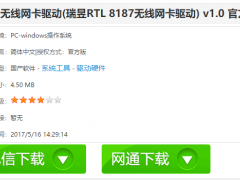win7电脑重装系统怎么搞分区[多图]
教程之家
Win7
win7电脑重装系统怎么搞分区并不难只需要跟着小编步骤就可以完成了,具体步骤如下,有需要的朋友就继续看下去怎么分区吧。
工具/原料:
系统版本:windows7
品牌型号:联想ThinkPad
方法/步骤:
1、鼠标右键单击此电脑然后点击属性。

2、选择系统保护,打开配置 禁用系统保护。

3、右击G分区(预装系统是C盘),选择压缩卷:后面会出压缩界面 让其其输入压缩值。

4、需要保留系统盘80GB,这个位置的值输入=(压缩分区大小—C盘保留大小,这里是80GB)×1024:即=(297.96-80)×1024 ,这样就分好了。
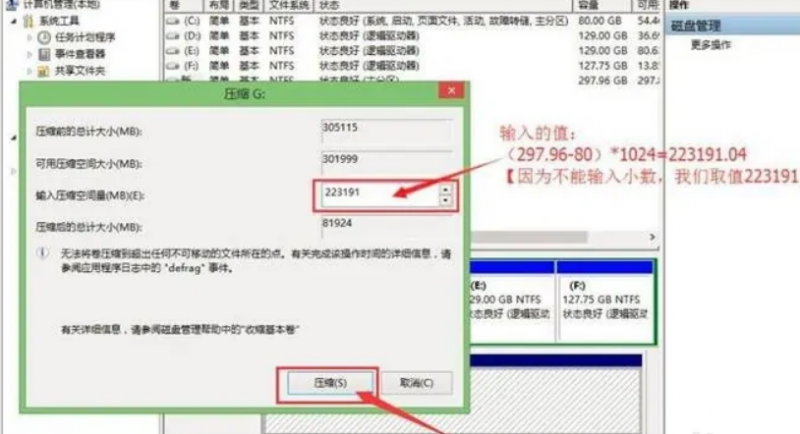
总结:
以上就是电脑重装系统怎么搞分区的方法啦,希望对大家有帮助哦。
![笔记本安装win7系统步骤[多图]](https://img.jiaochengzhijia.com/uploadfile/2023/0330/20230330024507811.png@crop@160x90.png)
![如何给电脑重装系统win7[多图]](https://img.jiaochengzhijia.com/uploadfile/2023/0329/20230329223506146.png@crop@160x90.png)

![u盘安装win7系统教程图解[多图]](https://img.jiaochengzhijia.com/uploadfile/2023/0322/20230322061558376.png@crop@160x90.png)
![win7在线重装系统教程[多图]](https://img.jiaochengzhijia.com/uploadfile/2023/0322/20230322010628891.png@crop@160x90.png)
![win7设备管理器空白怎么办 win7设备管理器显示空白的解决办法[多图]](https://img.jiaochengzhijia.com/uploads/allimg/200524/223F4GD-0-lp.png@crop@240x180.png)

![图文演示win11怎么分盘[多图]](https://img.jiaochengzhijia.com/uploadfile/2021/1215/20211215104528459.png@crop@240x180.png)